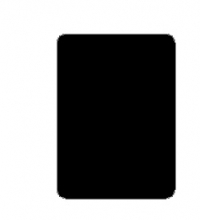ps制作绚丽的光束翅膀
来源:ps教程论坛
作者:找不到
学习:9851人次
本文将详细介绍如何使用Photoshop打造出绚丽的光束翅膀。
最终效果

图00
1、新建一个800 * 600像素的文件,背景填充黑色,左下角拉一个蓝色到深蓝色的渐变,如下图。

图01
2、选择画笔工具在画布中间起随便画几笔,然后执行:滤镜 > 模糊 > 径向模糊,参数设置如下图。
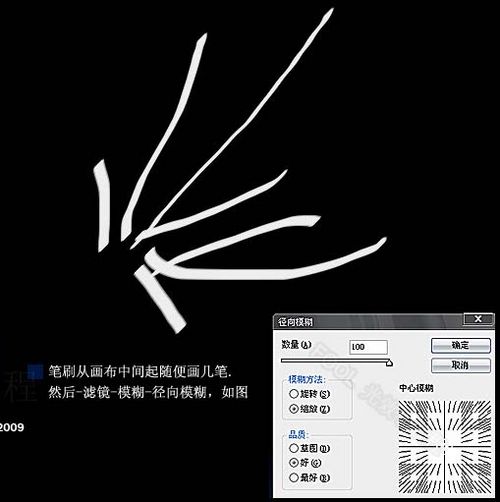
图02
3、调整色彩平衡及色相/饱和度调成蓝色,放到之前做的光点上。

图03
4、用钢笔工具画出主线路径,然后执行描边路径。

图04
5、给描边后的线条加上图层样式,选择外发光,参数设置如下图。
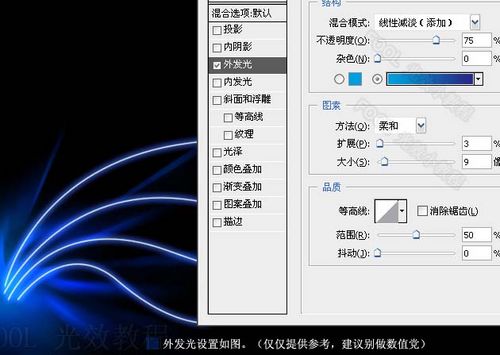
图05
学习 · 提示
相关教程
关注大神微博加入>>
网友求助,请回答!